こんにちは!ZIGです。
ワードプレスにアクセス解析タグを設置しようとしたら「閲覧できません」という表示が出たり、403エラーが出てしまってタグの設置が出来ない。他にもプラグインの設定を変更したり、ウィジェットを編集したらエラーになった・・・そんな経験をしたことありませんか?
これは「WAF」が原因になっている可能性が高いので、対処法を覚えておきましょう。対処自体は覚えておけば非常に簡単です。
そもそもWAFとは?
WAFとは「Web Application Firewall」の頭文字を取った略称で、要するにセキュリティ対策の機能のこと。
詳しい話は以下のサイトで解説されてます。私が説明するよりも分かりやすいので紹介(笑
WAFとは?|SiteGuard|キヤノンITソリューションズ
まあざっくり言えばWAFが無いよりをあった方がワードプレスが安全に使える!ということですね。なので導入しているサーバーも増えてきています。
・・・が。この機能がしっかり働き過ぎるため、サイト管理者が行ってる普通の操作まで「悪意ある攻撃」と見なしてエラーを返してしまう事があるわけですね。
アクセス解析タグを設置する以外にも、プラグインの設定を変更したり、ウィジェットの内容を弄って保存しようとしたらエラーになった・・・なんて場合もWAFが影響してる可能性が高いです。
対処法はWAF設定を変更するだけ
はい。なのでこういうエラーが出る場合はWAF設定を変更するだけで解決します。
例えば先日、私はConoHaWINGに設置してるワードプレスにアクセス解析タグを設置しようとした際、以下のページに遭遇しました。
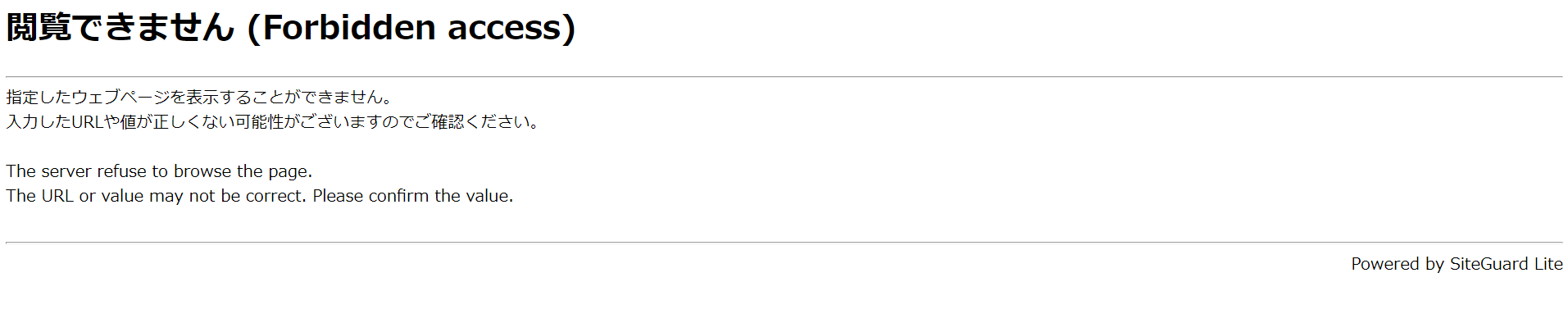
画面の右下に「Powerd by SiteGuard Lite」って書いてありますね。
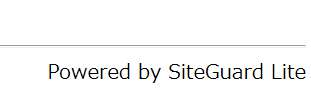
「Powerd by SiteGuard Lite」はWAFのソフトウェアの名称です。なので、このエラーがWAFによって起きてることが分かりました(サーバーによってはここで403エラーが表示される場合もあると思います)。
というわけでConoHaWINGのコントロールパネルにログインし、WAFの設定を確認します。
ConoHaWINGの場合は「サイト管理」⇒「サイトセキュリティ」⇒「WAF」をクリック。
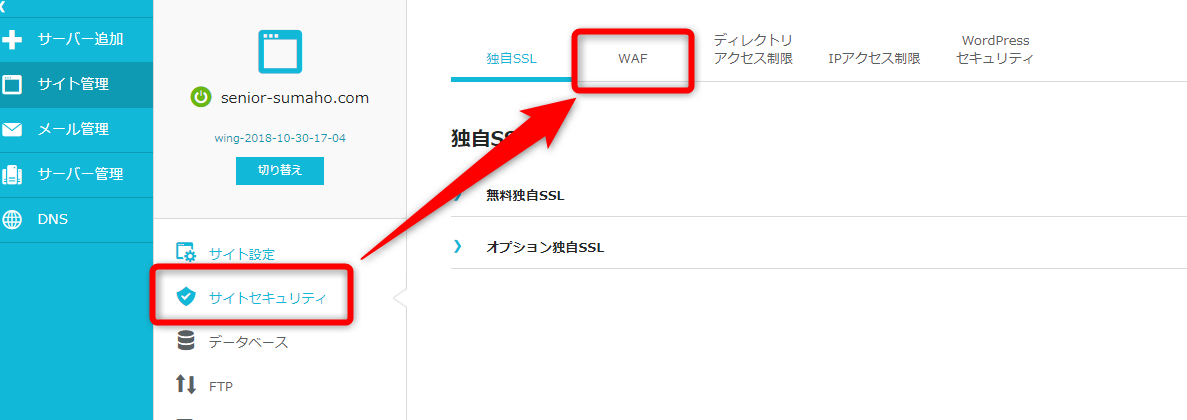
確認してみると、やっぱりWAFの利用設定は「ON」になってました。
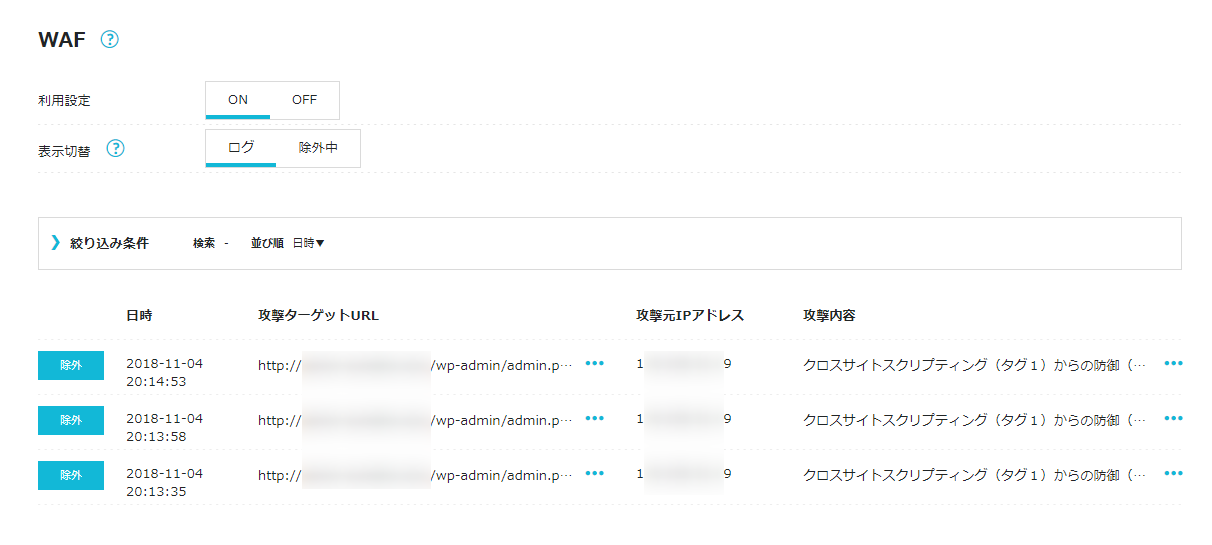
そして下にはログが表示されており、攻撃元IPアドレスとして私自身のIPアドレスが表示されてました(泣
ConoHaWINGの場合はログの横にある「除外」をクリックすればOKみたい。
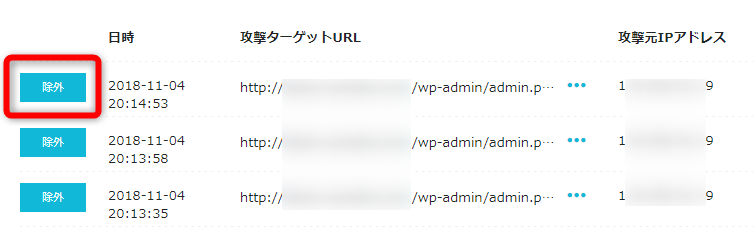
これで同じ操作をしても、「閲覧できません」という画面は出なくなりました。
一件落着です。
除外設定が出来ない場合はWAFを一時的にOFFにする
レンタルサーバーによっては上記のような除外設定が出来ない場合もあります(というかそのケースの方が多い)。
そんな場合はWAF自体を一時的にOFFにすればOKです。ただ、この場合は後で忘れず「ON」にしておきましょう。やっぱりONになってる方が安全なので。
例えばロリポップでもWAF設定によってエラーが出ることが結構ありますね。
なのでエラーが出たらロリポップのコントロールパネルからWAFをOFFにします。
ロリポップのコントロールパネルにログインし、「セキュリティ」⇒「WAF設定」をクリック。
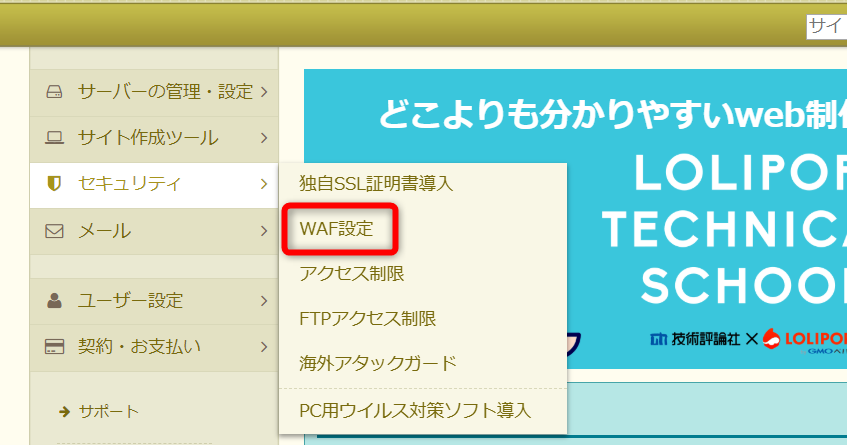
すると設置しているドメインの一覧が表示されるので、エラーが起きたドメインを探し、そのドメインのWAF設定を「無効にする」をクリック。
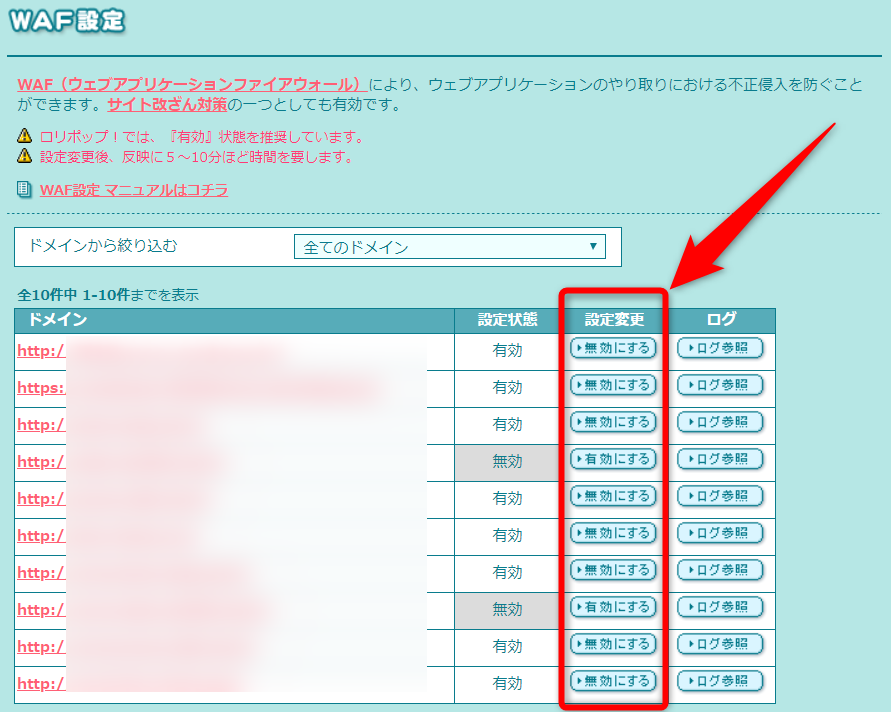
これでWAF設定を無効に出来ます。
ただ、設定の反映には5~10分程度かかることがあるので、設定後すぐにワードプレスで同じ動作を行うとエラーが出る可能性があります。設定後少し待ってからワードプレスを弄った方が良いでしょう。
[aside type=”normal”]ちなみに経験側から言うと、実際には5分もかからず設定が反映されてることも多いです[/aside]
・・・で、目的の設定が完了したら再度上記のページにアクセスし、WAF設定をONにしておく形ですね。
まとめ
というわけでワードプレスでエラーが起きる際の対処法をまとめてみました。
WAFは多くのサーバーで導入されてますし、デフォルトでONになってる場合も多いです。機能としてはあった方が良いものですが、場合によってはこういうことも起こるので、エラーが起きた場合はWAFの設定を確認してみると良いでしょう。
エラーが起きても焦らず対処、ですね。


